Squid, HTTP, HTTPS, FTP ve daha fazlası gibi popüler ağ protokollerini destekleyen tam özellikli bir önbelleğe alma proxy'sidir. Squid'i bir web sunucusunun önüne yerleştirmek, tekrarlanan istekleri önbelleğe alarak, web trafiğini filtreleyerek ve coğrafi olarak kısıtlanmış içeriğe erişerek sunucu performansını büyük ölçüde artırabilir.
CentOS 7'de Squid'in nasıl kurulacağını ve proxy'yi nasıl konfigüre edileceğini uygulayacağız.
1 - Kuruluma başlamadan önce mevcut işletim sistemimizi güncelliyoruz.
yum -y update
2 - Güncelleştirme işlemi tamamlandıktan sonra kuruluma geçebiliriz.
yum install -y squid
3 - Servisi yeniden başlatıyoruz.
systemctl start squid
4 - Sunucunuz yeniden başlatıldığında otomatik olarak başlaması için aşağıdaki komutu giriyoruz.
systemctl enable squid
5 - Hizmet durumunu görünülemek için ;
systemctl status squid
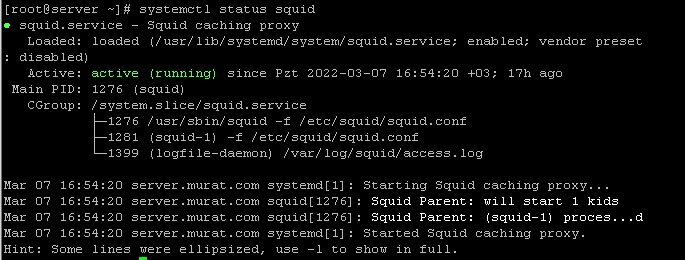
6 - Başlangıç olarak squid.conf dosyasının güncellenmesi gerekiyor. Squid yapılandırma dosyası /etc/squid/squid.conf adresinde bulunur.Vi editörü ile kullanılabilir biz nano editörü üzerinden işlem yapacağız.
7 - Sistemde nano kurulu değilse aşağıdaki komutlarla yükleyebilirsiniz.
yum install nano -y
8 - Kurulumdan sonra squid.conf dosyamızı düzenlemeye geçebiliriz.
nano /etc/squid/squid.conf
9 - Kendi adımız için bir tag belirliyoruz. Örneğin ; makdos bu taga internet çıkışı sağlamak için ;
acl makdos src sunucu-ip-adre-si-niz
10 - Taga verip Ip adresi atadıktan sonra bu taga internet çıkışına izin verelim.
http_access allow makdos
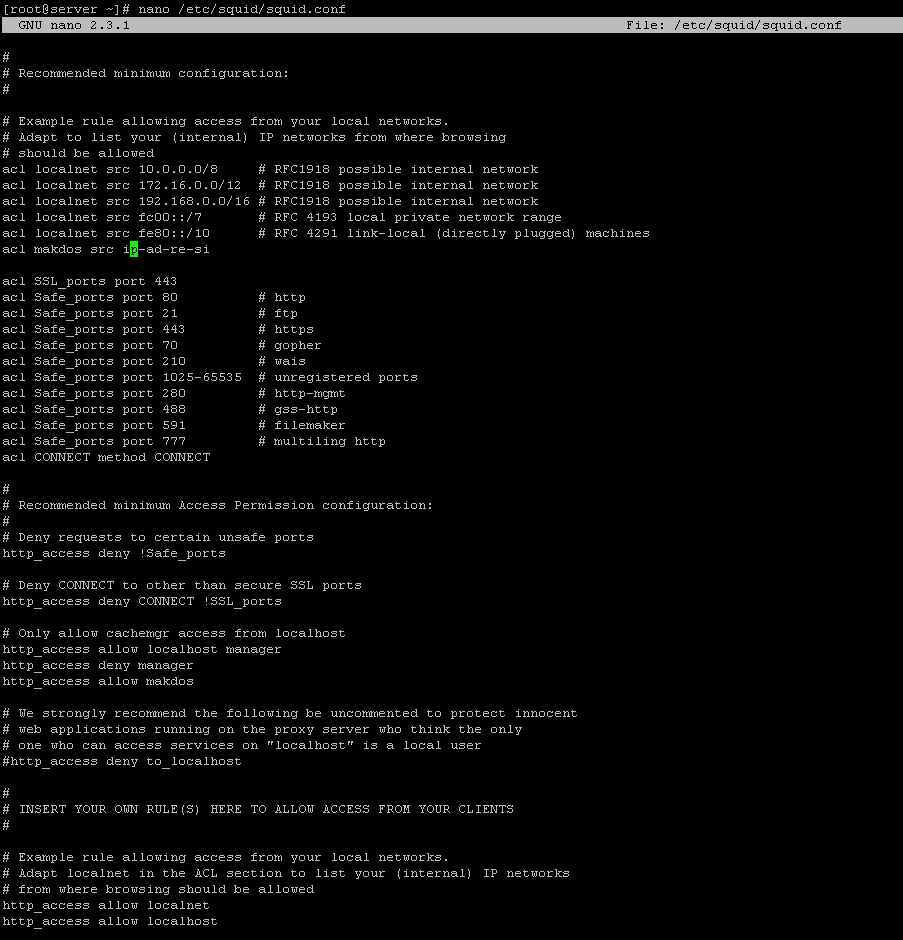
11 - Port sunucunuza bağlı olarak port 3128 olarak gelmektedir. Proxy sunucuza uygun şekilde değiştirilebilir.
12 - HTTP trafiğini engelleyecek şekilde yapılandırılmış ve aşağıda gösterildiği gibi hiçbir web trafiğine izin verilmiyor.
http_access deny all ifadeyi http_access allow all olarak değiştiriniz.
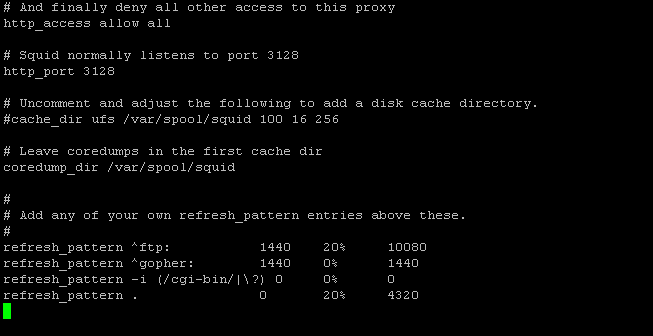
13 - Son olarak squid çalıştırıyoruz.
service squid start
CentOS
hakkında diğer konular